Windows 任务管理器消失了,打不开?这个方法把它找回来
注:按 Ctrl + Shift + Esc 打开任务管理器。
开始菜单和任务管理器是 Windows 系统的非常具有代表性的功能。在 Windows 上,任务管理器是一个很高级的功能,让用户可以启动或停止程序,查看系统资源占用情况,以及开机自启的软件和服务等。
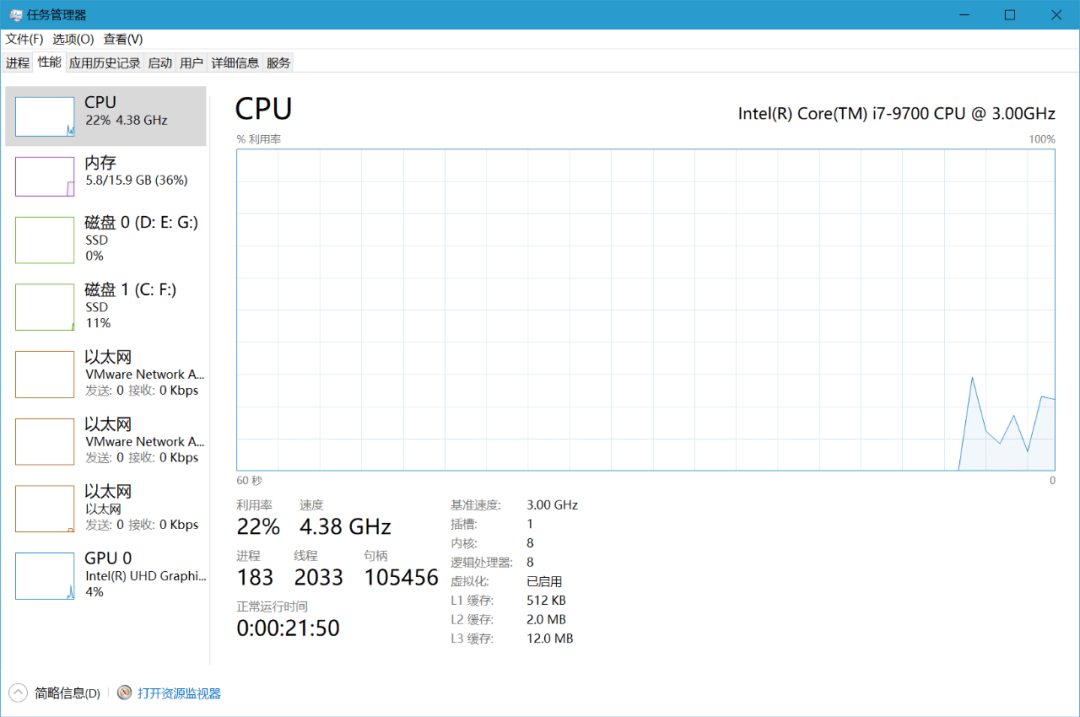
可以说, 任务管理器是Windows 的总控制台。
因此,一些流氓软件或病毒,它们干坏事前先要做的,让用户无法使用任务管理器。如果你的Windows 任务管理器消失或打不开,或者你希望让任务管理器打不开,这篇文章会帮助你。
组策略编辑器
Windows 家庭版用户安装组策略的方法在文末。按 Win+R 打开运行,输入 gpedit.msc 并按 Enter 打开组策略编辑器;
依次找到:
用户配置 – 管理模板 – 系统– Ctrl + Alt + Del 选项 – 删除“任务管理器”
双击「删除任务管理器」,将其改为「未配置」,并保存。这样应该就能解决Windows 任务管理器消失的问题。
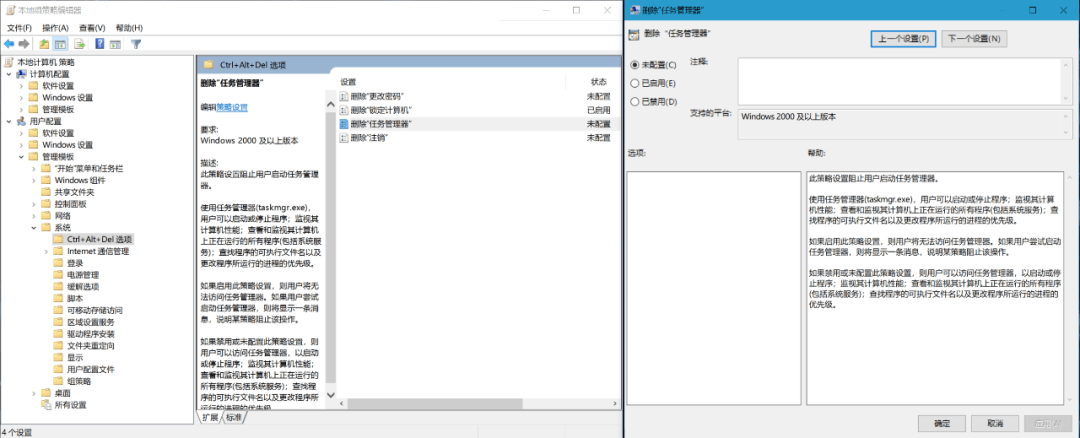
如果你希望禁止打开任务管理器,则将其改为「已启用」。
注册表编辑器
如果你发现组策略就是「未配置」,但任务管理器打不开的问题依旧存在,则可能是注册表被修改了。
按 Win+R 打开运行,输入 regedit 并按 Enter 打开 并按注册表编辑器;
定位到
HKEY_CURRENT_USER\SOFTWARE\Microsoft\Windows\CurrentVersion\Policies\System
可直接复制跳转。
双击 System 右侧的 DisableTaskMgr,将值从 1 改为 0,然后重启电脑即可。
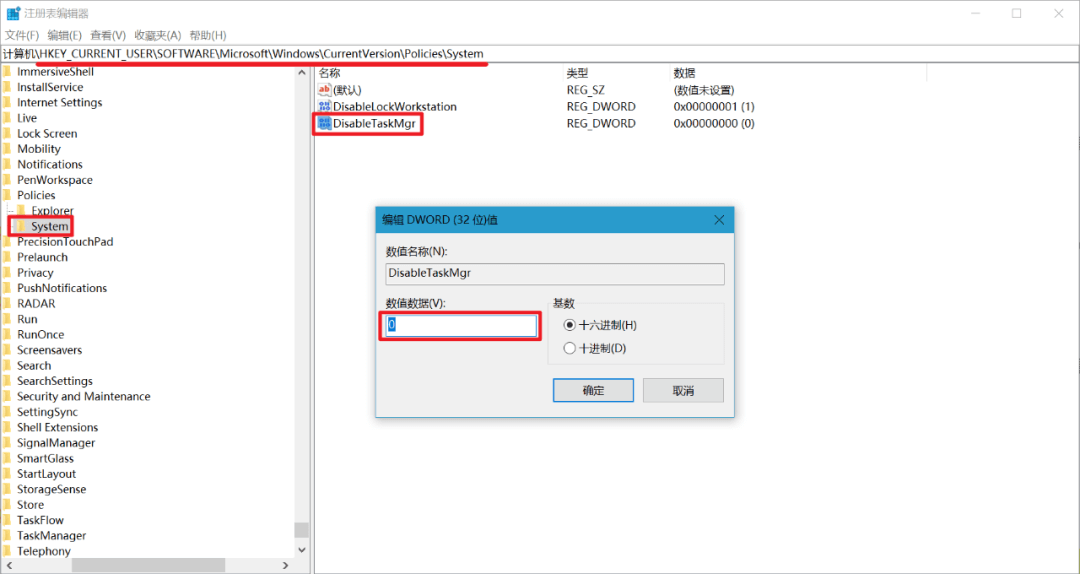
家庭版安装组策略
Windows 10 家庭版不提供组策略,但我们可以手动安装。
在桌面新建一个 文本文档.txt,将以下内容复制其中:
@echo offpushd "%~dp0"dir /b C:\Windows\servicing\Packages\Microsoft-Windows-GroupPolicy-ClientExtensions-Package~3*.mum >List.txtdir /b C:\Windows\servicing\Packages\Microsoft-Windows-GroupPolicy-ClientTools-Package~3*.mum >>List.txtfor /f %%i in ('findstr /i . List.txt 2^>nul') do dism /online /norestart /add-package:"C:\Windows\servicing\Packages\%%i"pause
保存后将 .txt 改为 .cmd 并右键管理员身份运行,系统会自动安装组策略,安装完毕后重启就能使用组策略了。
结论
以上就是Windows 任务管理器消失的一些处理方法,希望对你有所帮助。
本文编辑:@ 小淙
©本文著作权归电手所有,未经电手许可,不得转载使用。
